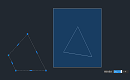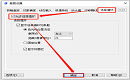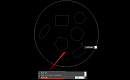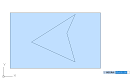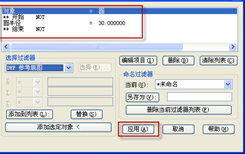在設計工作過程中,通過拖動鼠標框選多個圖形對象,可以快速完成編輯、移動、刪除等操作。如果遇到CAD不能框選怎么辦?此問題不僅降低工作效率,還可能引發設計錯誤。下面,基于浩辰CAD軟件,給大家分享CAD框選問題的解決方案。
CAD框選問題的解決辦法:
1. 軟件設置錯誤
(1)隱含選擇窗口未啟用
在【選項】對話框的【選擇集】選項卡中,未勾選“隱含選擇窗口中的對象”。
解決辦法:
啟動浩辰CAD軟件后,調用命令快捷鍵OP打開【選項】對話框。
切換至【選擇集】選項卡,勾選【選擇模式】組中的【隱含選擇窗口中的對象】。
點擊【應用】—【確定】保存設置即可。

(2)PICKAUTO系統變量異常
PICKAUTO系統變量控制自動窗口選擇行為,若值設置為0或負數,則會關閉框選功能。
解決辦法:
啟動浩辰CAD軟件后,在命令行輸入PICKAUTO,按回車鍵。
根據命令提示,輸入目標值(推薦值1或2):
1:單擊空白處開始窗口選擇,單擊對象直接選中。
2:即使光標在對象上,仍可啟動窗口選擇。
2. 目標對象所在圖層鎖定/凍結
目標對象所在圖層被鎖定或凍結,導致無法選中。
解決辦法:
在浩辰CAD中打開圖紙文件后,調用LAYER命令打開【圖層特性管理器】,檢查目標對象所在圖層是否被鎖定或凍結,將其解鎖或解凍即可。

在浩辰CAD軟件中,通過以上幾種方法可以解決大部分CAD框選的問題。